Envoyer un message à un canal dans Microsoft Teams
Lorsque vous accédez à n’importe quel canal dans Teams, le premier onglet que vous voyez est Publications. Considérez les publications comme une conversation de grand groupe.
Toute personne ayant accès au canal peut voir les messages sous l’onglet Publications.
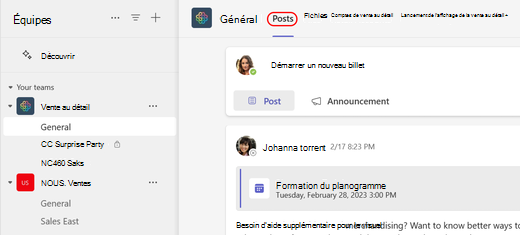
Une autre chose clé à savoir sur les messages d’un canal est que les réponses à un message de canal restent attachées au message d’origine. Ainsi, l’ensemble du Fil de la conversation peut être suivi aisément par toute personne qui la lit. C’est ce qui est génial à propos de la lecture des conversations à fil de discussion.
-
Pour répondre à un message de canal, sélectionnez le petit lien Répondre sous le message.
-
Pour publier une nouvelle conversation dans le canal, sélectionnez Démarrer une nouvelle publication en haut de l’onglet Publications ou Démarrer une publication en bas de l’onglet Publications, en fonction de l’ordre que vous avez sélectionné pour que vos publications s’affichent.
Remarque : Le bouton Démarrer une nouvelle publication peut être inactif (grisé) en fonction des paramètres du canal. Dans ce cas, seuls les modérateurs de canal peuvent créer de nouvelles conversations.
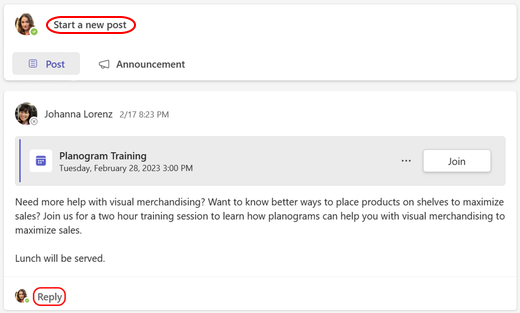
La réponse à un thread de message existant ou le démarrage d’une nouvelle conversation ouvre une zone de composition pour vous permettre de taper et de mettre en forme votre message. L’une ou l’autre option envoie un message à tous les utilisateurs d’un canal particulier (toute l’équipe).
Lorsque vous avez terminé de composer votre message, sélectionnez Envoyer 
Remarque : Si vous ne souhaitez parler qu’à une seule personne ou à un petit groupe, voir Démarrer une conversation dans Teams.










